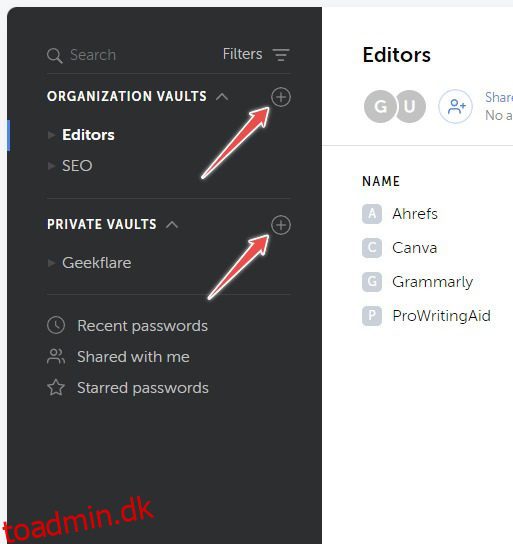Dette er en dybdegående gennemgang af Passwork: en selvhostet adgangskodeadministrator til din virksomhed.
Vi har hørt om behovet for at bruge stærke adgangskoder siden umindelige tider. Men faktum er – det er hårdt!
Normale internetbrugere har hundredvis af logins (jeg har 202 og tæller…), og at angive grimme lange rækker af adgangskoder er det sidste, man kan gøre.
Et almindeligt menneske kan ikke huske alle de unikke karakterer for hver konto. Desuden er det gamle trick med at skrive det ned ikke en praktisk løsning.
Den eneste udvej er en adgangskodemanager; hvis du ikke bruger autentificering uden adgangskode, selvfølgelig.
For nybegyndere holder en adgangskodeadministrator styr på dine logins, genererer stærke adgangskoder, har automatisk udfyldning og mange flere funktioner for at gøre internettet nemmere og sikrere.
Men selv efter de tiltalende funktioner, der tilbydes i de fleste hjælpeprogrammer, bruger kun 31 % en på arbejdet:
Selvom personlig sikkerhed er et individuelt problem, bør du ikke lade din virksomhed betale for din uagtsomhed.
Derudover er det at overveje en lokal adgangskodeadministrator den mest sikre mulighed for enhver virksomhed. Du risikerer ikke legitimationsoplysningerne, selvom adgangskodeadministrationsfirmaet bliver hacket.
Så vi vil diskutere en sådan software, Passwork password manager, som kan implementeres på stedet og i skyen. Begge versioner er ret ens, men den selv-hostede er mere funktionsrig, og det er den, vi vil gennemgå.
Lad os komme igang.
Indholdsfortegnelse
Passwork: On-Premises Password Manager
Baseret fra Finland kan Passwork implementeres på Windows-servere, Linux og som et Docker-image. Du får detaljerede retningslinjer for installationen på understøttende platforme.
Den kommer med førsteklasses virksomhedsvenlige funktioner som:
- AES-256 kryptering
- Reviderbar kildekode
- Rollebaseret brugerstyring
- Fuldfør aktivitetslog
- To-faktor-godkendelse
- AD/LDAP-integration
- SAML SSO-kompatibilitet
- Mobil applikation
- Browserudvidelser
- Importer/eksporter i JSON/CSV
- Passwork API
- Mørke/lyse temaer
Yderligere afsnit handler om den praktiske test af nogle af funktionerne. Dette vil hjælpe dig med at beslutte, om Passwork lever op til dine forventninger.
Vault-oprettelse og -deling
Det første du gør som administrator er at oprette en adgangskodeboks. Der er to typer hvælvinger, Organisation og Private.
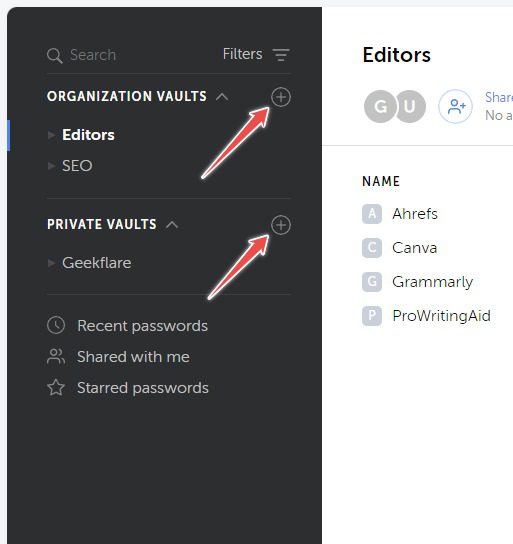
Organisation Vaults administreres af administratoren af password manageren, som også er den første konto, der logger på. Efterfølgende kan administratoren tildele lignende eller udvalgte rettigheder til andre brugere også for hver af boksene.
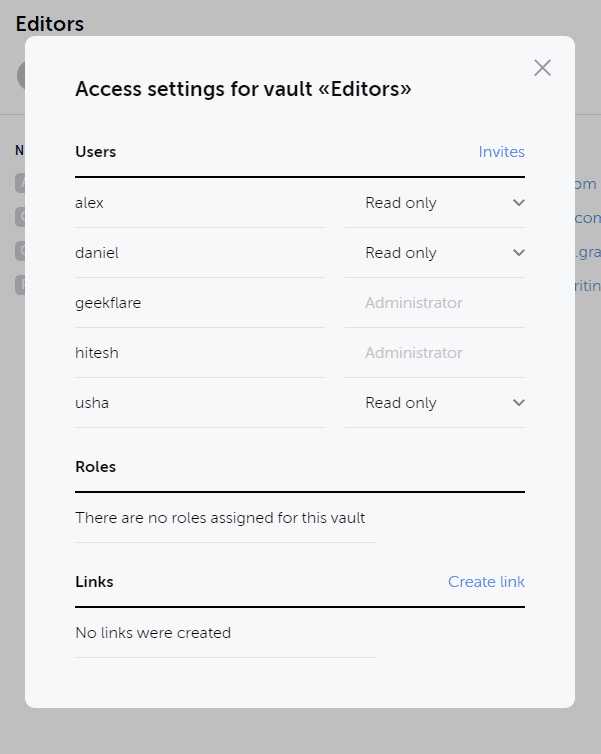
På samme måde kan vault-administratoren dele en specifik boks via et tidsbestemt delingslink med begrænset adgang med Opret link-indstillingen, der sidder nederst til højre i det foregående billede.
Tilføjelse af brugere til boksen er også et par klik. Du kan invitere flere registrerede brugere ved direkte at sende dem en invitation eller oprette et link og dele det med gruppen.
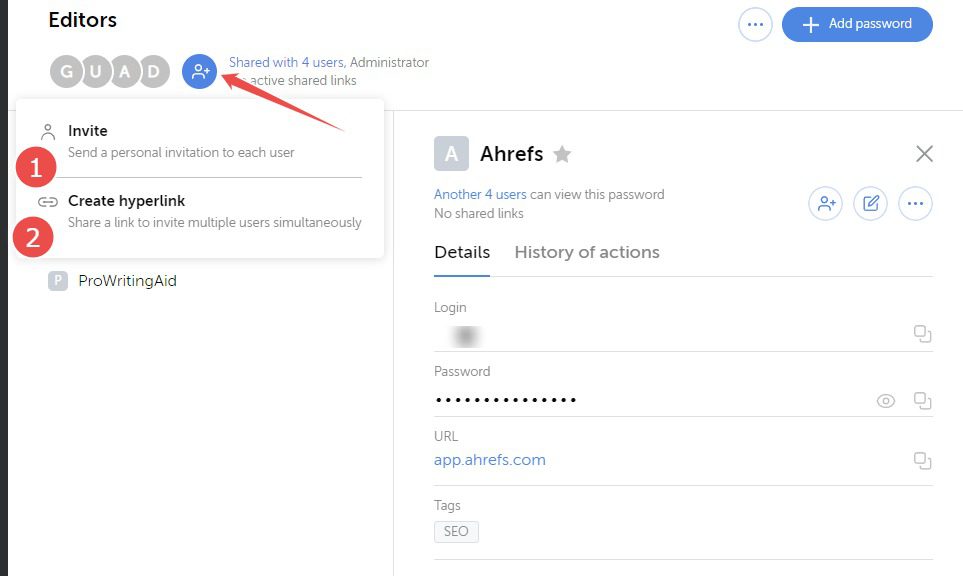
Dog skal administratoren lave brugerprofilerne (omtales senere), før invitationen sendes.
I modsætning hertil administreres Private Vaults af de respektive brugere. En bruger kan dog dele sin private boks med enhver anden medarbejder eller organisationen.
Brugerstyring
En anden afgørende sektion for enhver virksomhed er User Management. Baseret på dit abonnement kan du oprette op til 100 konti i en enkelt plan.
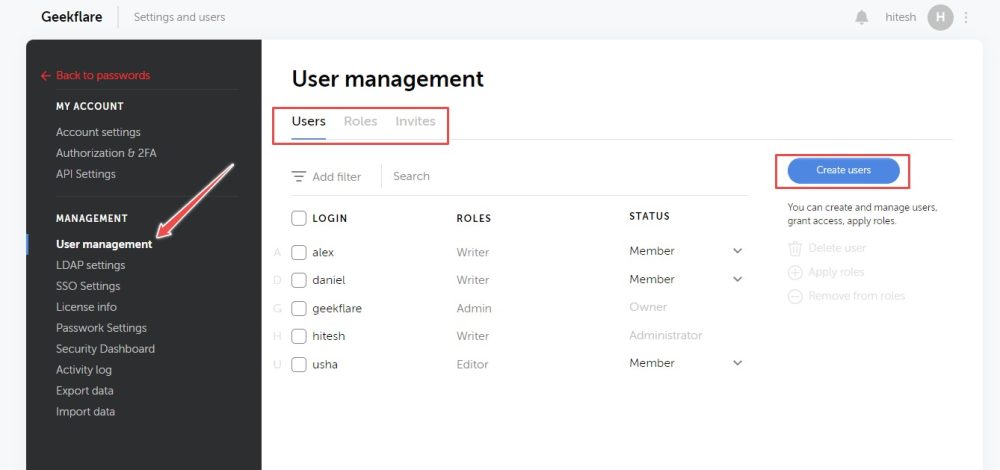
Dette kan gøres med knappen Opret brugere. Det tager dig at indtaste login-brugernavn, rolle, e-mail og medlemsstatus.
Efterfølgende får du specifikke login-legitimationsoplysninger, som du kan dele med den tilsigtede bruger.
Derudover kan du oprette roller og dele registrerings-URL’er med invitationer.
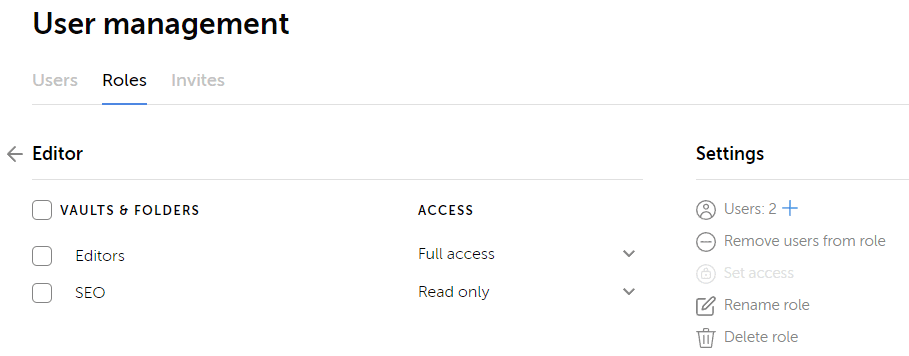
Det primære formål med at tildele roller er at lave passende grupper og administrere tilladelser på én gang for alle gruppemedlemmer.
Desuden angiver dette antallet af deltagere i hver gruppe og de bokse, de har adgang til.
Adgangskode import/eksport
Adgangskodeimport er et andet vigtigt område, hvis du migrerer fra et andet adgangskodeadministrationsværktøj eller starter forfra. I begge tilfælde skal du forberede dataene i JSON eller CSV.
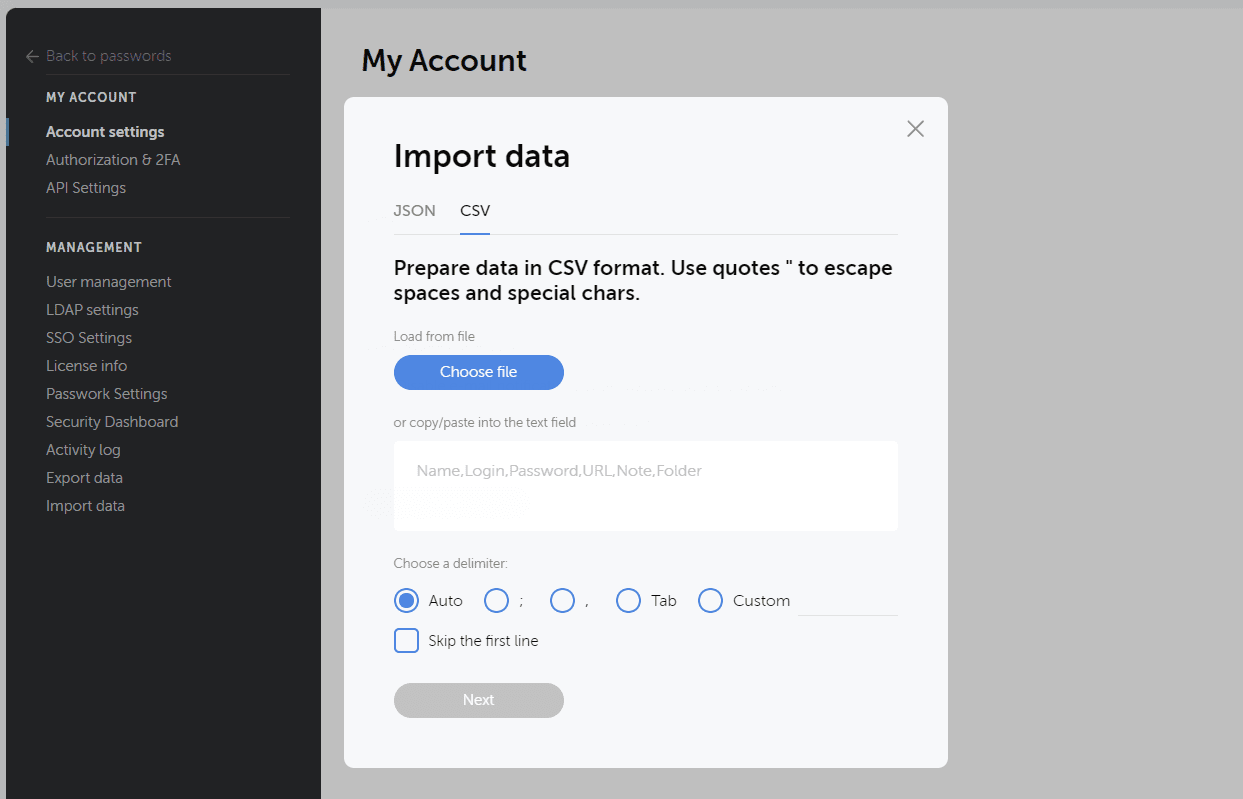
På samme måde giver Export data dig mulighed for at downloade alle boksene sammen eller selektivt i JSON eller CSV.
Du kan dog også importere (eller eksportere) direkte i enhver specifik boks.
Bare klik på den vandrette ellipse (vist med pilen) og vælg muligheden fra rullemenuen.
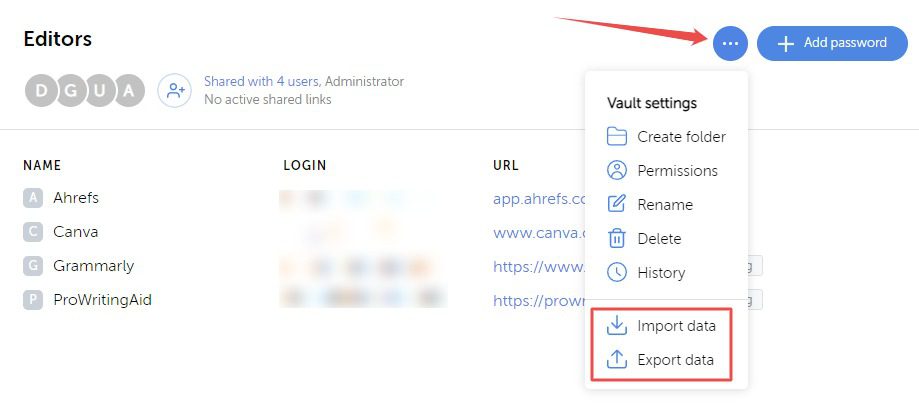
Man kan også manuelt indtaste en adgangskode ved at bruge knappen + Tilføj adgangskode.
Den indbyggede adgangskodegenerator kan bruge tal, små og store bogstaver og specialtegn, samlet eller separat.
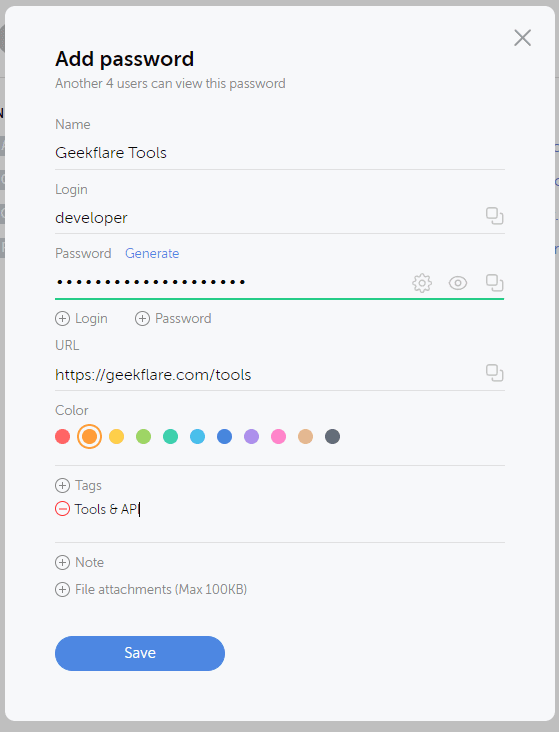
Dette har også bestemmelser til at indstille flere brugernavne og adgangskoder til den samme URL på én gang.
Sikkerhed
Ikke kun eksterne enheder, men ansatte kan også sætte institutionernes sikkerhed i fare.
Så Passwork overlader det til administratorerne at praktisere bedste sikkerhedspraksis i henhold til den aktuelle tilstand.
Det første overvågningsværktøj er aktivitetsloggen. Dette er givet af navnet History (skjult i den vandrette ellipse) inden for hver hvælving.
Alternativt er den komplette bokshistorik tilgængelig i aktivitetsloggen i venstre sidepanel.
Denne sektion er meget praktisk og giver hver aktivitet for hver bruger i alle hvælvinger.
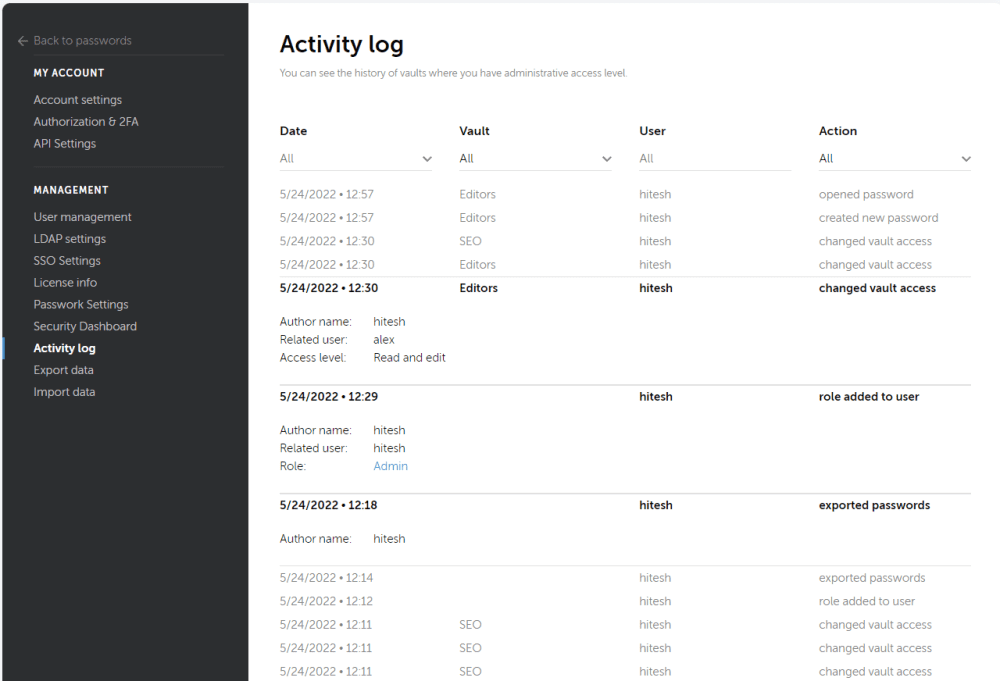
Desuden logger den administratoraktiviteter som hvælving og brugeroprettelse, sletning og deling af adgangskoder og praktisk talt alt, hvad der sker i boksene.
Navnlig vil dette kun være synligt for de respektive vault-administratorer.
Det næste sæt af muligheder givet under hovedet Passwork Settings giver mulighed for kontrol på mikroniveau på skabelsen af hvælvingen, dens indhold, deling osv.
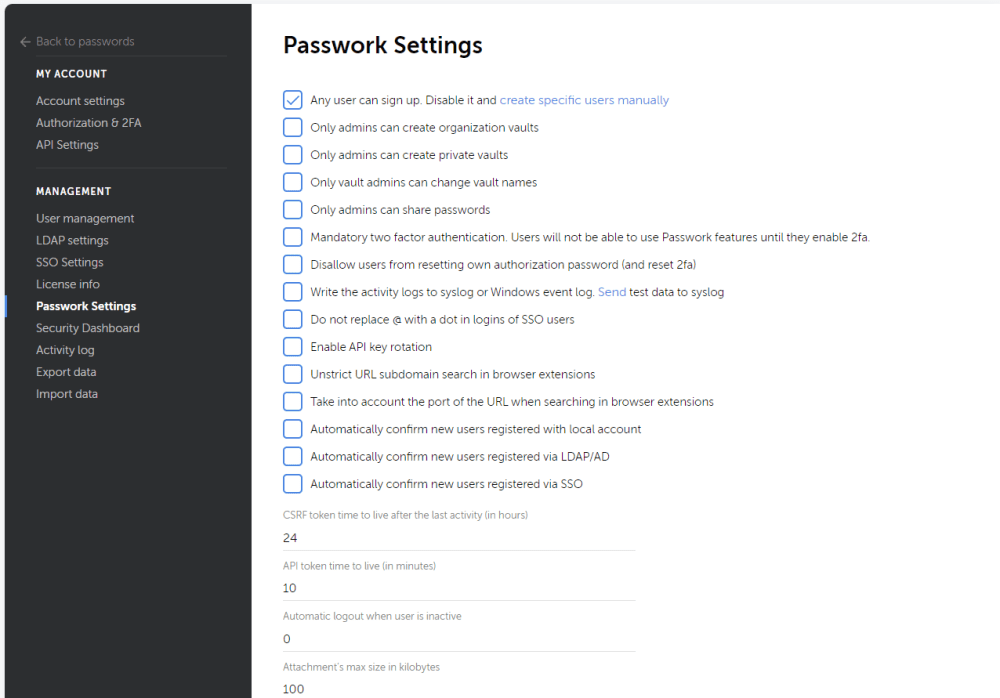
For eksempel kan administratoren gennemtvinge brugen af tofaktorautentificering, regulere adgangskodedeling og oprettelse af boks af ikke-administratorer, bruge automatisk logout, aktivere tidsbegrænsede API-nøgler osv.
En anden funktion, der sigter mod sikkerhed, er Security Dashboard.
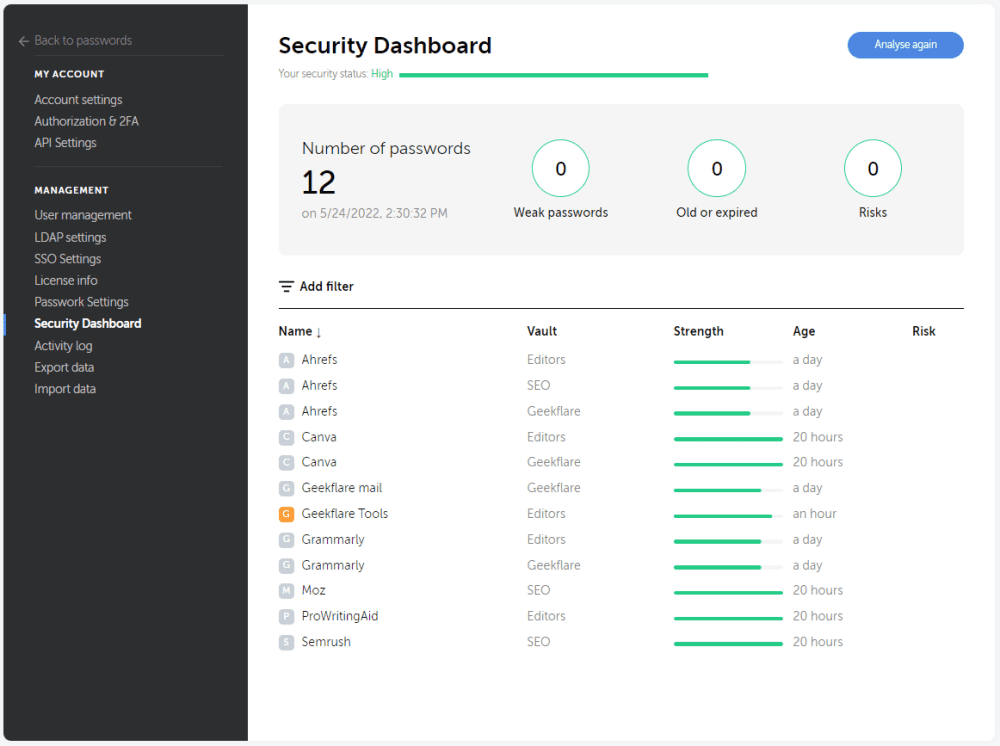
I en nøddeskal fortæller dette dig om overordnet adgangskodesikkerhed. Du kan kontrollere adgangskodens styrke og alder for at nulstille den i overensstemmelse hermed. Derudover markerer Passwork automatisk adgangskoder, som blev tilgået af medarbejdere, der blev fjernet fra systemet. Dette giver dig mulighed for meget hurtigt at begrænse adgangen til virksomhedens tjenester til afskedigede medarbejdere.
I sidste ende har Passwork givet ordentlig opmærksomhed i sikkerhedssektionen og har de fleste funktioner til alle størrelser af organisationer.
LDAP/AD-integration
Du kan integrere Passwork med din virksomheds LDAP, så brugerne ikke behøver at huske en adgangskode mere.
Ideen er at bruge LDAP/AD-biblioteket til Passwork i stedet for at konfigurere native login-detaljer.
For at slå dette til, er det første trin at konfigurere en LDAP/AD-server ved at klikke på Tilføj server. Indtast derefter serveroplysningerne, test og gem.
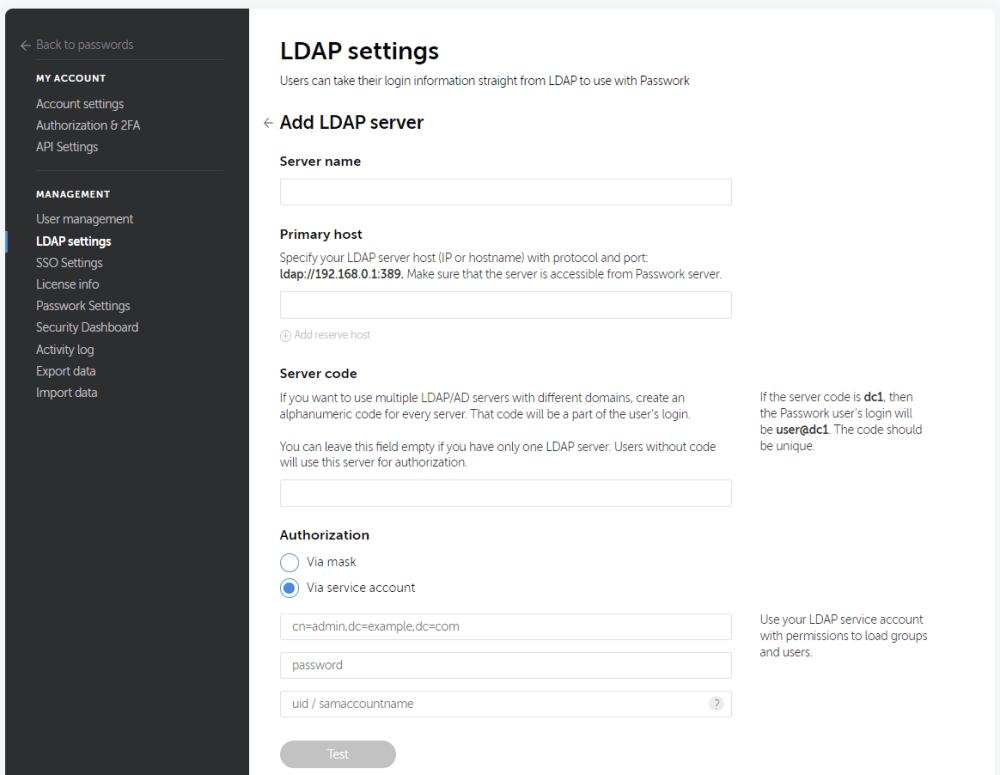
Efterfølgende skal du slå kontakten til Aktiver LDAP-godkendelse på hjemmesiden for LDAP-indstillinger.
Man kan også deaktivere enhver server med blot en vippekontakt, der er anført mod hvert servernavn. Ligeledes er der Debug under Add-serveren, som lader dig verificere LDAP/AD-autorisationen.
SSO-indstillinger
Single Sign-On (SSO) er for yderligere at forenkle adgangskodeadministration.
Kort sagt handler SAML SSO om at bruge en universel kombination af brugernavn og adgangskode til at logge ind på et sæt webapplikationer. Dette reducerer igen behovet for at huske flere legitimationsoplysninger for hver konto.
Så dette vil være nyttigt, hvis du allerede bruger en SAML-identitetsudbyder eller planlægger at bruge en.
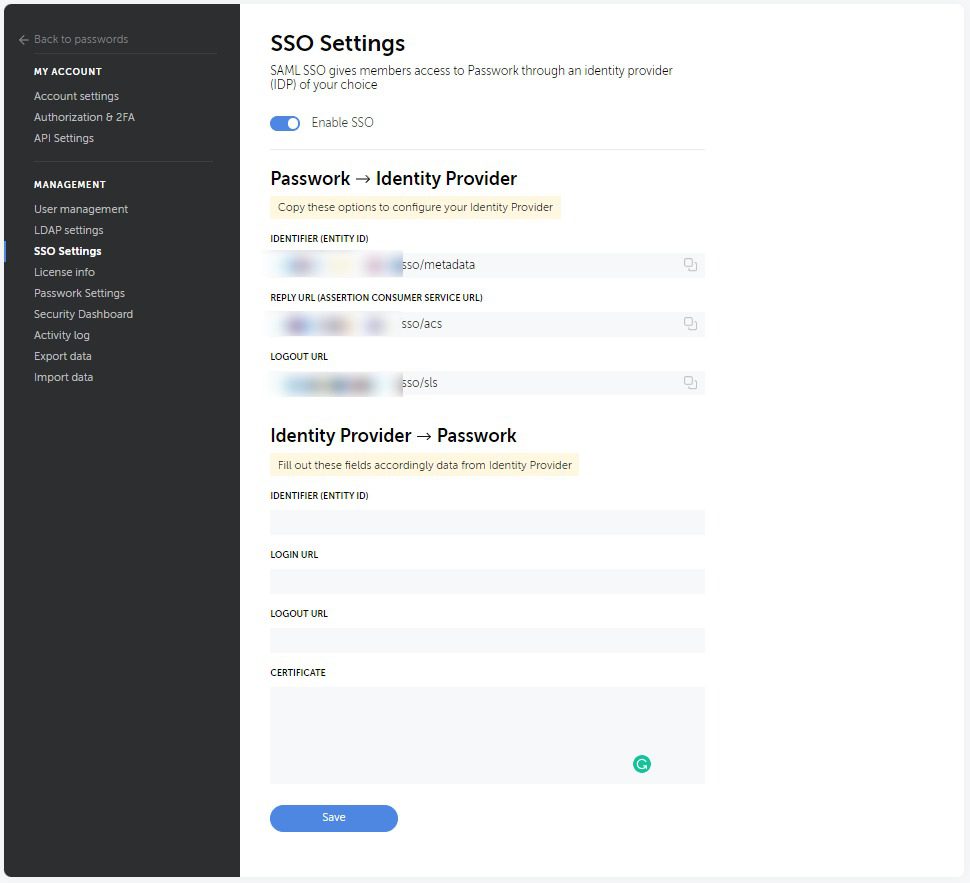
For at bruge SSO skal du blot konfigurere de givne detaljer (som på billedet) med din identitetsudbyder (IdP). Dette vil sikre, at brugerne får mulighed for at logge ind på Passwork med det eksisterende IdP.
Dette fungerer på samme måde som sociale logins og er en problemfri måde at give adgang til de tilsigtede brugere.
Passwork API
Dette er den hurtigste måde at oprette eller ændre hvælvingens indhold på.
Du kan hente API-nøglen fra API-indstillingerne og bruge den til at oprette, opdatere og hente adgangskoder fra de bokse, du administrerer eller har adgang til.
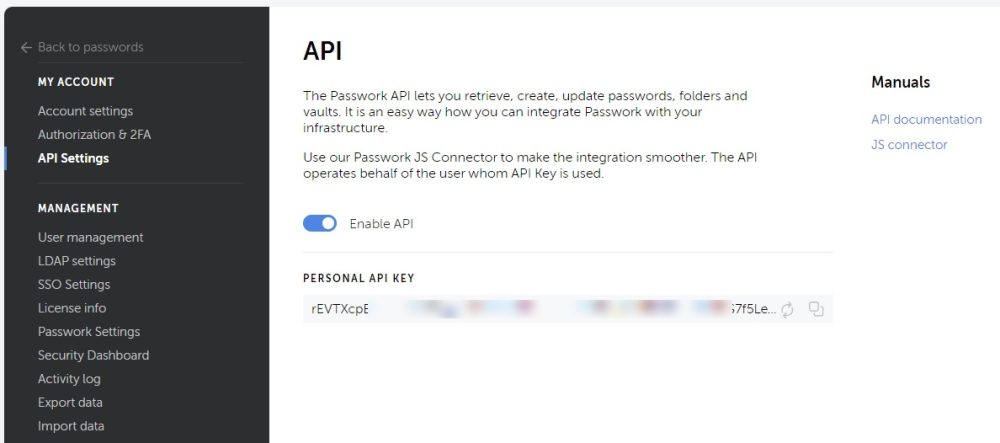
API-dokumentationen på siderne (under manualerne) er meget detaljeret, og du får eksempler, der angiver alt, hvad du kan opnå via Passwork API.
Derudover skal JS-stikket forenkle integrationen med din eksisterende infrastruktur.
Browserudvidelse og mobilapplikation
Passwork-browserudvidelsen fungerer med Chrome, Firefox, Edge og Safari. Klik på Indstillinger og brugere øverst, og find browserudvidelserne under CONNECT APPS.
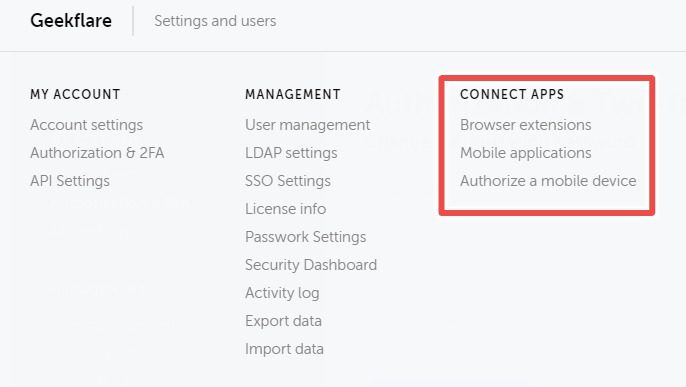
Download efterfølgende udvidelsen og indtast værtsadressen for at gøre den funktionel.
Browserudvidelsen viser alle hvælvingerne, har adgangskodegeneratoren og de vitale funktioner i webapplikationen.
Du kan bruge udvidelsen med en pin for at undgå at bruge et autorisationskodeord hver gang. Desuden har udvidelsens brugergrænseflade mulighed for lyse og mørke temaer.
På samme måde kan du downloade mobilapplikationen til Android og iOS. Når dette skrives, stiller Passwork behovet for, at din smartphone får adgang til hostingserverne via LAN eller VPN.
Når du har downloadet mobilapplikationen, beder den om en QR-kode (fra desktopapplikationen) scanning for at få adgang til boksene.
I modsætning til browserudvidelsen er mobilapplikationen mere kraftfuld og forsøger at kopiere skrivebordsoplevelsen på den mindre ejendom. Du har adgang til boksene og kan bruge samarbejdsfunktionerne på Passwork-smartphoneapplikationen, hvilket gør det til et perfekt værktøj til adgangskodeadministration på farten.
Konklusion
Så dette var en kort hands-on med selvværten Passwork for erhvervslivet. Den detaljerede dokumentation og den hurtige support gjorde det virkelig glat for os.
Derudover er demokontoen perfekt til at måle dens styrker og egnethed.